苹果iCloud内存已满怎么清理?只需一招
苹果iCloud是许多用户依赖的云存储服务,它帮助我们备份照片、文档和应用程序数据,确保设备间的无缝同步。然而,iCloud有限的空间很容易被填满,导致无法继续备份或同步新内容。
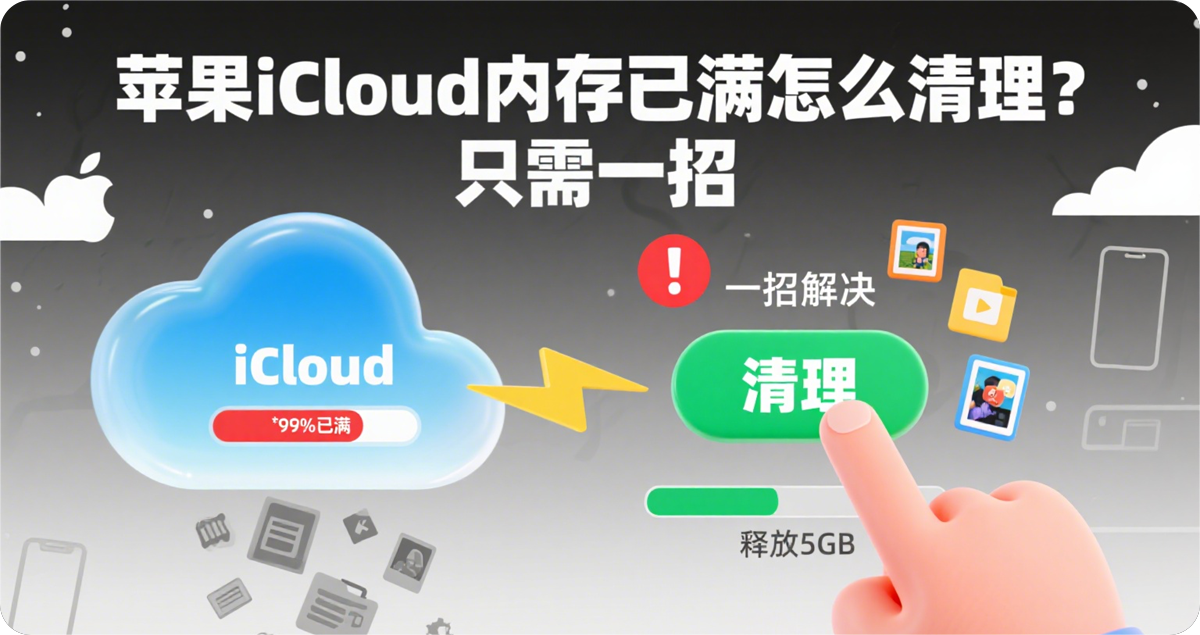
许多用户经常遇到iCloud内存已满怎么清理的问题,这可能会带来不便,比如无法接收新邮件或保存重要文件。如果你也正为此烦恼,别担心,今天我将分享一个简单高效的解决方案,只需一招就能轻松解决iCloud内存已满怎么清理的困扰。
为什么iCloud内存会满?
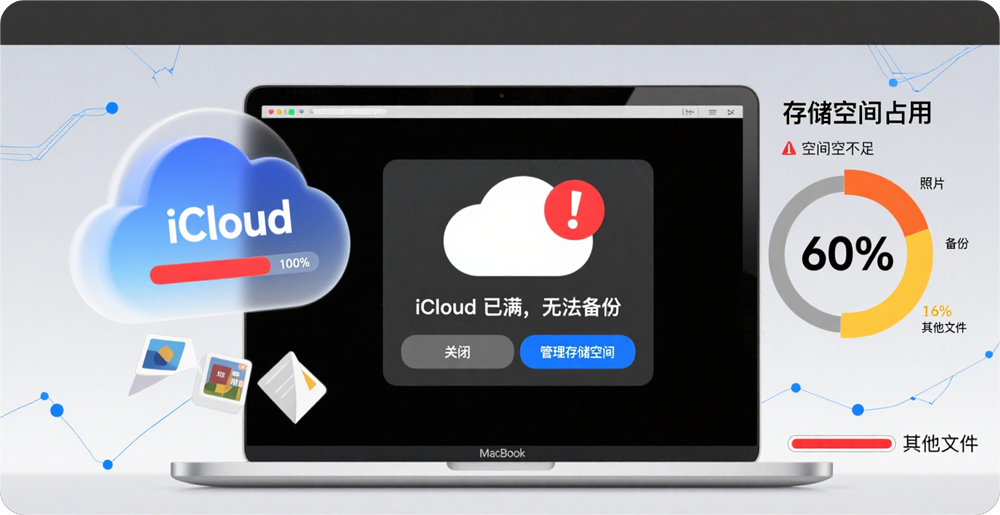
iCloud内存已满怎么清理的第一步是了解原因。iCloud提供5GB的免费存储空间,但对于大多数用户来说,这远远不够。常见原因包括:照片和视频的自动备份、应用程序数据同步、iCloud Drive中的文档以及邮件附件。例如,iPhone的相机胶卷如果开启iCloud照片库,很快就会占用大量空间;此外,像WhatsApp或微信这类应用的聊天备份也会悄悄吞噬内存。当你收到“iCloud存储空间不足”的提示时,就意味着需要采取行动了。iCloud内存已满怎么清理的核心在于识别并删除不必要的文件,而不是盲目购买更多存储。通过理解这些原因,你可以更有针对性地解决问题,避免重复劳动。
清理iCloud内存的简单方法
进入正题:iCloud内存已满怎么清理的终极一招。这个方法侧重于使用Mac上的工具来优化存储,因为iCloud与macOS紧密集成。首先,登录iCloud.com或你的Mac设备,检查存储使用情况。打开“系统偏好设置”>“Apple ID”>“iCloud”,查看哪些项目占用最多空间。通常,照片和备份是罪魁祸首。接下来,手动删除旧备份或无用文件:进入iCloud Drive,整理并删除冗余文档;或者关闭某些应用的iCloud同步功能。但手动清理可能耗时且容易遗漏,因此我推荐结合CleanMyMac来简化过程。CleanMyMac是一款专业的Mac清理工具,它能扫描并移除垃圾文件、缓存和大文件,从而减少本地存储压力,间接帮助管理iCloud数据。因为iCloud会同步Mac上的内容,清理本地文件后,iCloud的占用也会自然下降。这就是iCloud内存已满怎么清理的巧妙之处——通过优化本地环境来影响云存储。
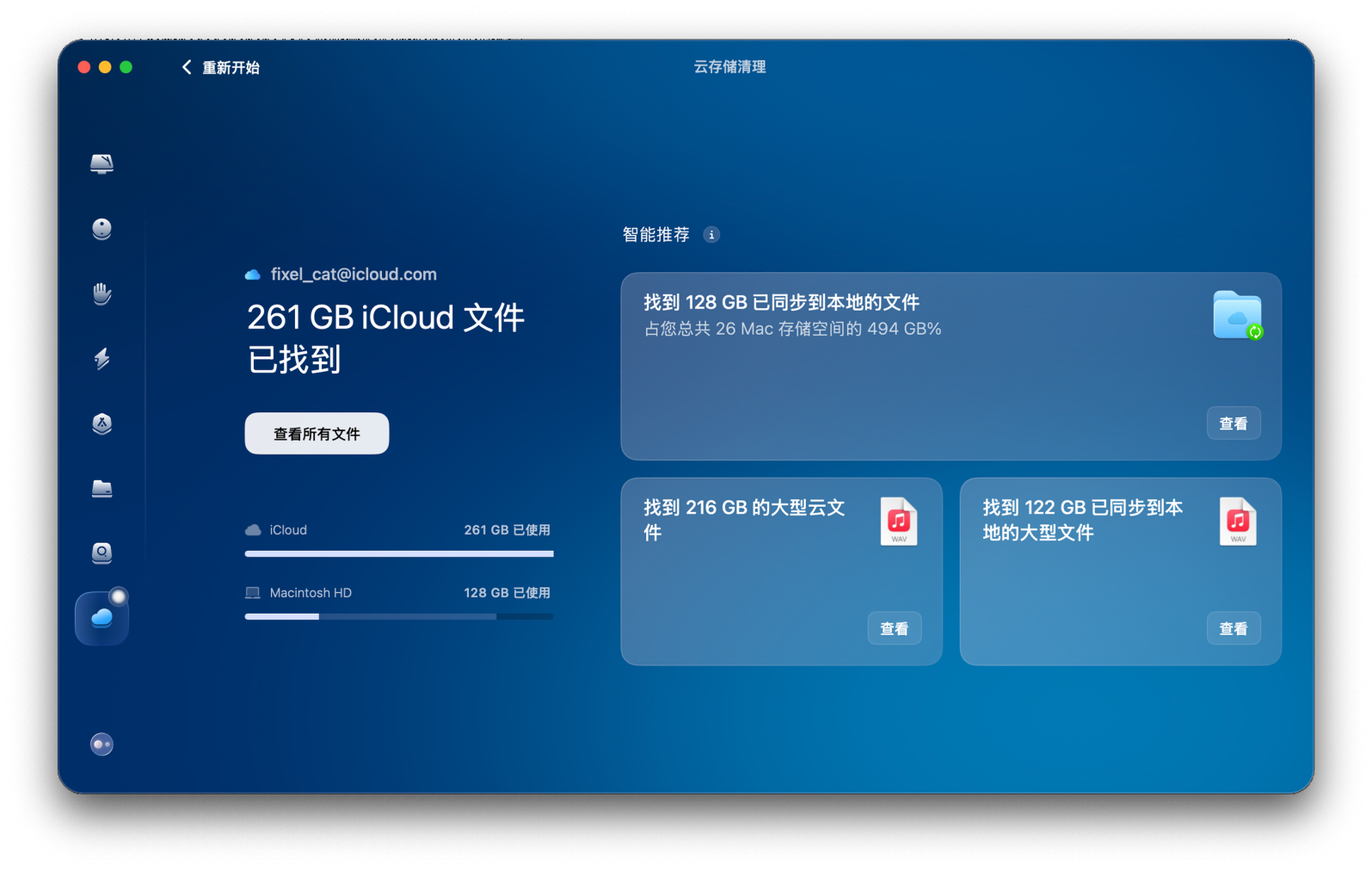
使用CleanMyMac进行清理的步骤:
1. 首先,下载并安装CleanMyMac(确保从官方渠道获取以保安全);
2. 启动后,选择“云存储清理”功能,它会要求连结账号的权限;
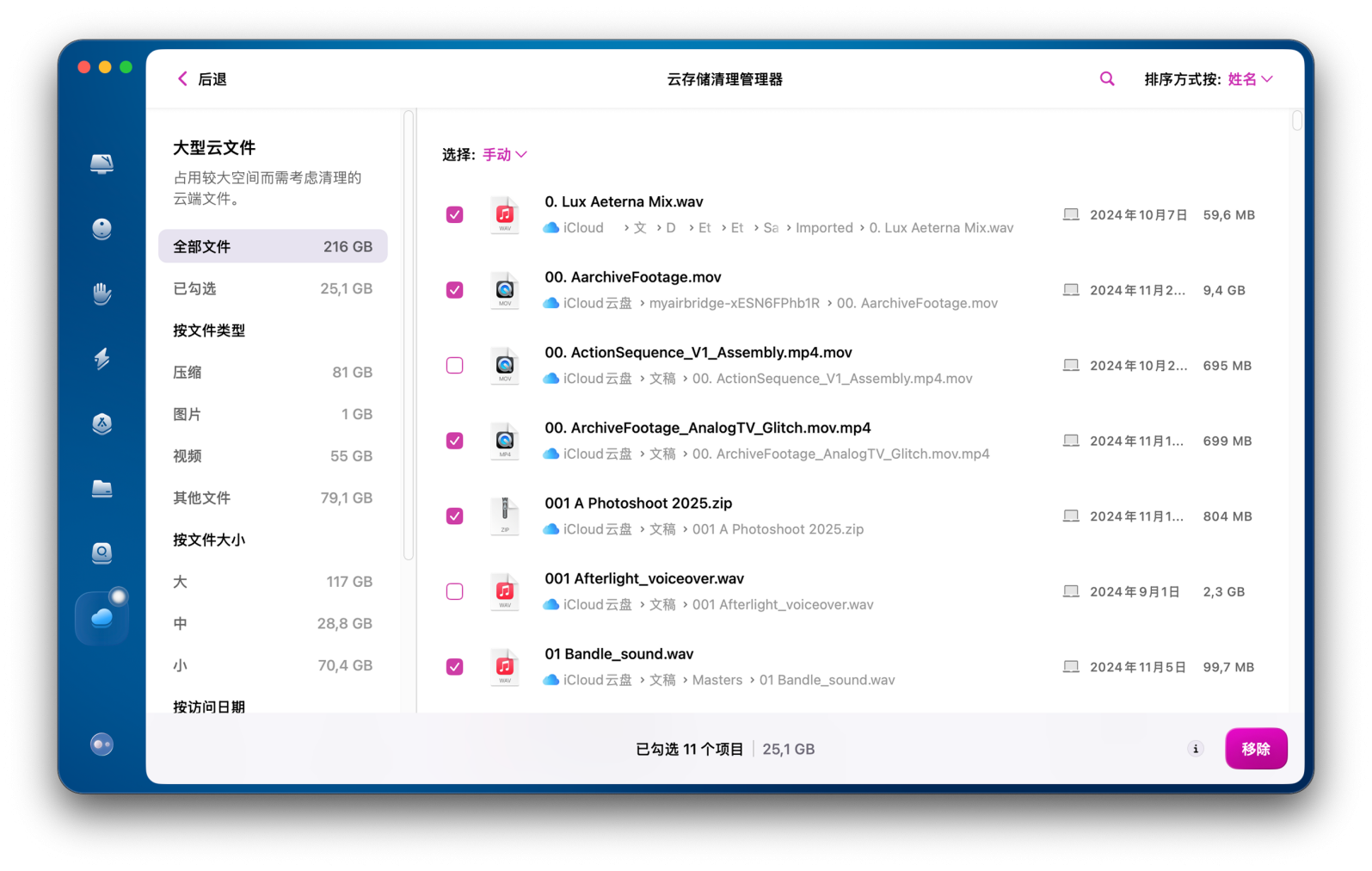
3. 运行扫描后,CleanMyMac快速扫描iCloud文件并且分类展示;
4. review结果并勾选要删除的项目——通常包括数GB的垃圾文件。
5. 清理完成后,你会发现空间立即得到了释放。
此外,CleanMyMac还提供“空间透镜”功能,可视化显示本地大文件,方便你直接删除那些占用本地空间冗余项目。这个方法不仅解决了设备的本地空间不足问题,并且因为iCloud同步的原因,也变相减少了iCloud的占用。记住,定期使用CleanMyMac可以预防未来存储不足,让你不再为苹果icloud满了怎么清理而焦虑。
总结
总之,iCloud内存已满怎么清理是一个常见但易解的问题。只需一招——结合手动管理和CleanMyMac工具——你就能高效释放空间。本文提供了详细攻略,从原因分析到实际操作,希望帮助你彻底摆脱存储困扰。记住,定期维护是预防之道,如果你有更多问题,欢迎分享经验。iCloud内存已满怎么清理不再是个难题,动手试试吧!






